Google アドセンスの審査をクリアするためにいろいろと調べていると、プライバシーポリシーは必須であると「必須コンテンツ – Google AdSense ヘルプ」で知りました。
今回は WordPress の機能を使ってプライバシーポリシーを作成します。
※ WordPress は 6.1.1、PHP は 7.4.33、 Cocoon は 2.5.6.2、 Cocoon Child は 1.1.3 です。
WordPress のプライバシーポリシーのテンプレート
WordPress にはプライバシーポリシーのテンプレートのページを生成する機能があります。
メニュー[設定]→[プライバシー] を選択します。

プライバシーのページが表示されます。
ポリシーガイドのタブを選択するとサンプルの文章を確認することができました。
プライバシーポリシーのページは、既定のプライバシーポリシーという固定ページから変更しないで、生成ボタンを押しました。
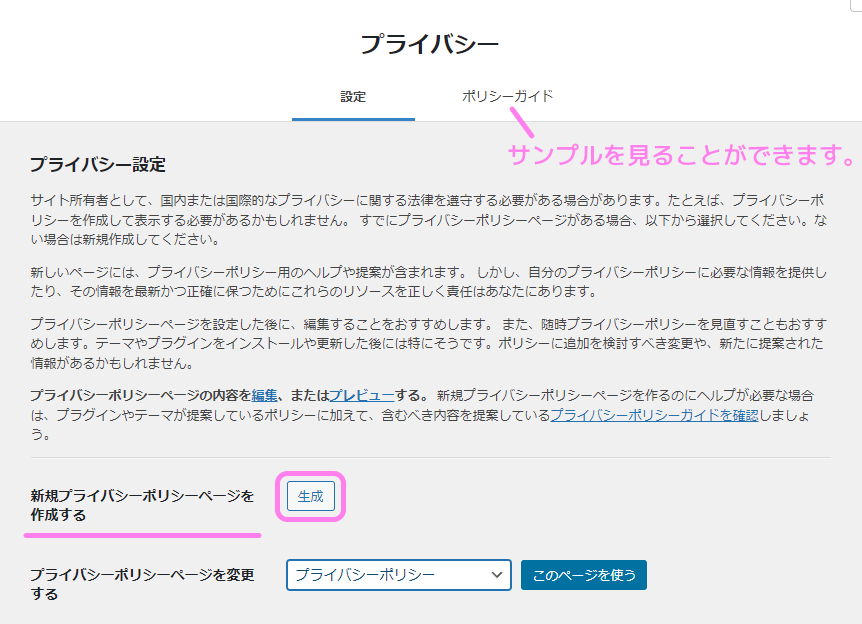
固定ページの編集画面に変わりました。
数か所に提案テキストと書かれていて、さきほどのプライバシーのページにもあったように、文章を修正・加筆する必要があるようです。
お堅い文章だと思うので、確認ができた上で公開します。
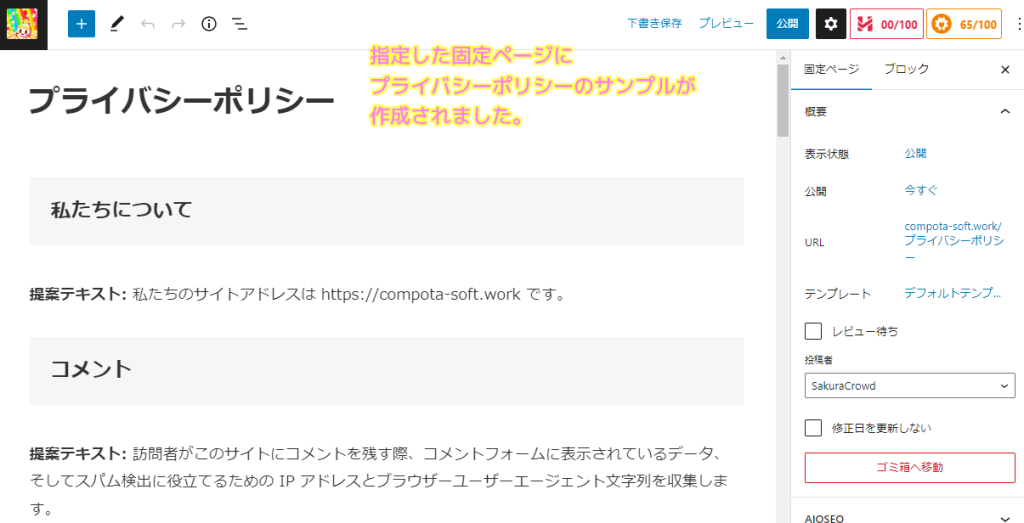
プライバシーポリシー(テンプレート)の文章の修正
生成したプライバシーポリシーはまだ仮の状態なので、公開する前に、それぞれのセクションを読んで修正します。
テンプレートの文章の他に、他サイト様のプライバシーポリシーを参考にしました。
作成したものは、本サイト用に公開しているので、「プライバシーポリシー」をご覧ください。
プライバシーポリシーの中で、いくつか設定を確認することがあったのでその手順を紹介します。
コメントの設定
WordPress メニューの [Cocoon]→[設定] で設定ページを開き、コメントタブを選択します。
既定で、コメントを送る欄が表示さる設定でした。
コメント欄がある場合、コメントに関してのプライバシーポリシーがあったほうが良いでしょう。
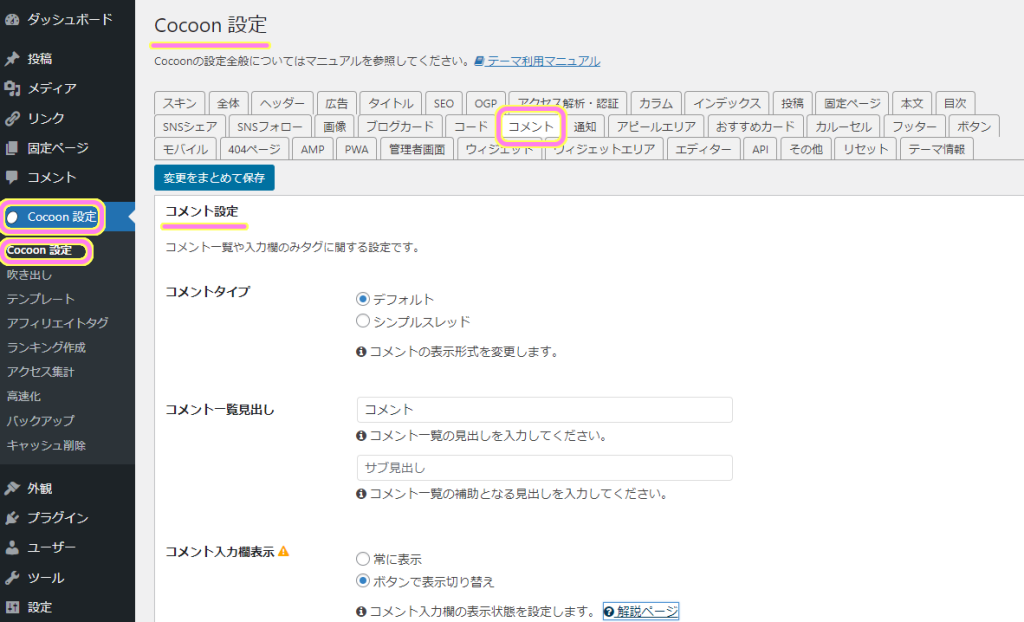
コメントは承諾後に表示され、全てのコメントが表示されるわけではないので、その点についてコメントの章に追記しました。
コメントは管理人が内容を確認・承認後に掲載されます。
すべてのコメントが記事に反映されるわけではありません。承認したコメントだけを表示する設定を確認する場合は、Wordpress メニュー[設定]→[ディスカッション] を選択し、ディスカッションページを表示します。
コメント表示条件の「コメントの手動認証を必須にする」を有効にし、「すでに承認されたコメントの投稿者のコメントを許可し、それ以外のコメントを承認待ちにする」を無効にします。
既定ではそれぞれの設定が逆になっています。
-1024x544.png)
Gravatar については、Wordpress に最初からある「Hello, World!」投稿へのコメントで触れられているので、テンプレートの文章を残しておきました。

会員登録の有無
WordPress ではプラグインを使って、会員登録を行い、会員限定でコンテンツを公開することもできるようです。
本サイトは 2023/03/09 現在そのようなプラグインはいれていないので、プライバシーポリシーのテンプレートにある「データの共有先」や「このサイトに登録したユーザ」の部分は削除しました。
あなたのデータの共有先
提案テキスト: パスワードリセットをリクエストすると、IP アドレスがリセット用のメールに含まれます。
データを保存する期間
~残している部分は省略~
このサイトに登録したユーザーがいる場合、その方がユーザープロフィールページで提供した個人情報を保存します。すべてのユーザーは自分の個人情報を表示、編集、削除することができます (ただしユーザー名は変更することができません)。サイト管理者もそれらの情報を表示、編集できます。
WordPress プライバシーポリシーのテンプレートより削除した部分を一部抜粋
コメントしたデータをエクスポートファイルとして受け取る権利
コメントは許可していますが、それをエクスポートファイルとして渡すサービスは行わないので、これについてはまるごと削除しました。
データに対するあなたの権利
提案テキスト: このサイトのアカウントを持っているか、サイトにコメントを残したことがある場合、私たちが保持するあなたについての個人データ (提供したすべてのデータを含む) をエクスポートファイルとして受け取るリクエストを行うことができます。また、個人データの消去リクエストを行うこともできます。これには、管理、法律、セキュリティ目的のために保持する義務があるデータは含まれません。
WordPress プライバシーポリシーのテンプレートより削除した部分を一部抜粋
Cookie について
コメントを残す際に設定したユーザ名やメールアドレスを Cookie に残したり、 Cookie を利用できるか判別するために試しに残すことをする文言がありますが、確認がとれていない情報なので削除することにしました。
Cookie
サイトにコメントを残す際、お名前、メールアドレス、サイトを Cookie に保存することにオプトインできます。これはあなたの便宜のためであり、他のコメントを残す際に詳細情報を再入力する手間を省きます。この Cookie は1年間保持されます。
ログインページを訪問すると、お使いのブラウザーが Cookie を受け入れられるかを判断するために一時 Cookie を設定します。この Cookie は個人データを含んでおらず、ブラウザーを閉じると廃棄されます。
ログインの際さらに、ログイン情報と画面表示情報を保持するため、私たちはいくつかの Cookie を設定します。ログイン Cookie は2日間、画面表示オプション Cookie は1年間保持されます。「ログイン状態を保存する」を選択した場合、ログイン情報は2週間維持されます。ログアウトするとログイン Cookie は消去されます。
もし投稿を編集または公開すると、さらなる Cookie がブラウザーに保存されます。この Cookie は個人データを含まず、単に変更した投稿の ID を示すものです。1日で有効期限が切れます。
WordPress プライバシーポリシーのテンプレートより削除した部分を一部抜粋
Google 広告について
調べていると Google 広告を掲載する際はプライバシーポリシーは必須でした。
参照:必須コンテンツ – Google AdSense ヘルプ
公式の「必須コンテンツ – Google AdSense ヘルプ」には、箇条書きで「~について書くこと」とあり、そのままコピー&ペーストはできませんでした。
そこで、コピペ OK で Google AdSense のプライバシーポリシーを実際に掲載している他ブログサイト様の文章を「第三者配信の広告サービスについて」の章に使いました。
参照:プライバシーポリシー
お問い合わせ先
お問い合わせ先には、サイトの管理人の名前(SakuraCrowd) と連絡先を書きます。
連絡先はメールアドレスでも良いらしいのですが、スパムがいっぱいきそうなのでお問い合わせフォームのページを作り、そのリンクを記述しました。
※お問い合わせフォームの作り方は別の記事で紹介します。
プライバシーポリシー固定ページの公開
プライバシーポリシーを作成したら、固定ページを公開します。
これで、プライバシーポリシー固定ページへのリンクを貼ることができるようになりました。
SEO 対策のために noindex を設定
プライバシーポリシーの固定ページを公開しました。
しかし、ページの特殊性から SEO スコアはあげないので、 noindex を個別に使いサイト全体の評価が下がるのを抑止します。
また、広告もふさわしくないページだと思い除外しました。
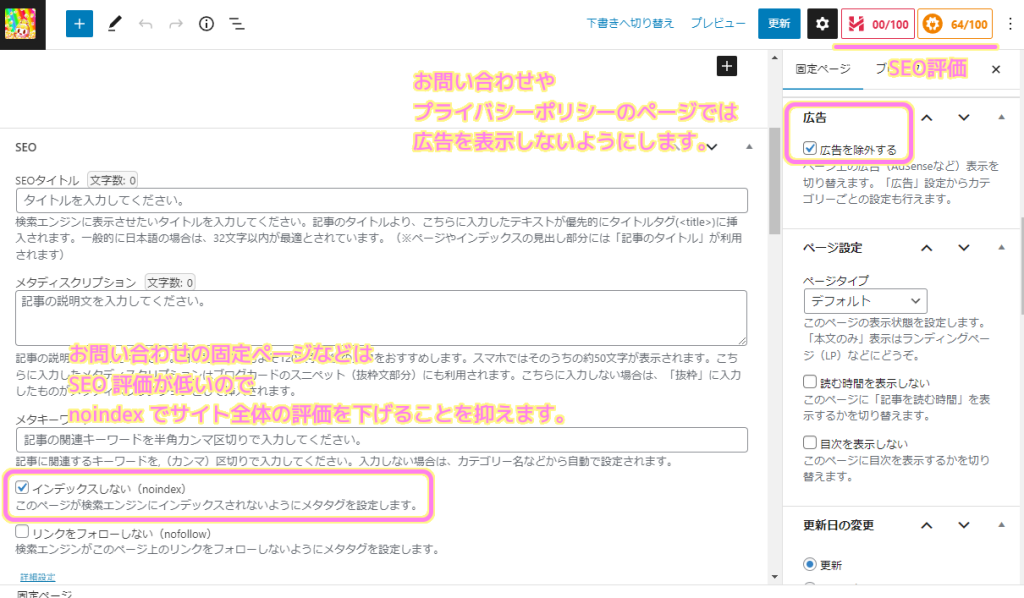
noindex については「【WordPress SEO】 noindexのメリット・デメリット | Compota-Soft-Press」を参照してください。
まとめ
Google AdSense で必須と言われるプライバシーポリシーを作成し、固定ページとして公開する手順を紹介しました。
WordPress のテンプレートを元に、他サイト様を参考にして変更・追加を行いました。
参照サイト Thank You!
- ブログから大規模サイトまで作れる CMS | WordPress.org 日本語
- 必須コンテンツ – Google AdSense ヘルプ
- 「審査が通らなかったようですが、具体的に何がいけないのかが分かりません。初心者なので詳しく知りたいのです。 – Google AdSense コミュニティ」
- WordPressでプライバシーポリシーや免責事項を掲載する方法|ワプ活
- さくらのレンタルサーバのWordPressブログの始め方【2023年最新版】
- プライバシーポリシーの雛形(ひな型) | Webサイトの利用規約(無料テンプレート・商用利用可)
- Cocoonのプライバシーポリシー設置!作成手順を画像付きで解説
- 必須コンテンツ – Google AdSense ヘルプ
- 【コピペOK】ブログのプライバシーポリシー・免責事項の書き方
- 3分で完成!アドセンス審査用プライバシーポリシー&免責事項の雛形|ブログマスター
- WordPress | コメントを承認制にする
- Cocoon | WordPress無料テーマ
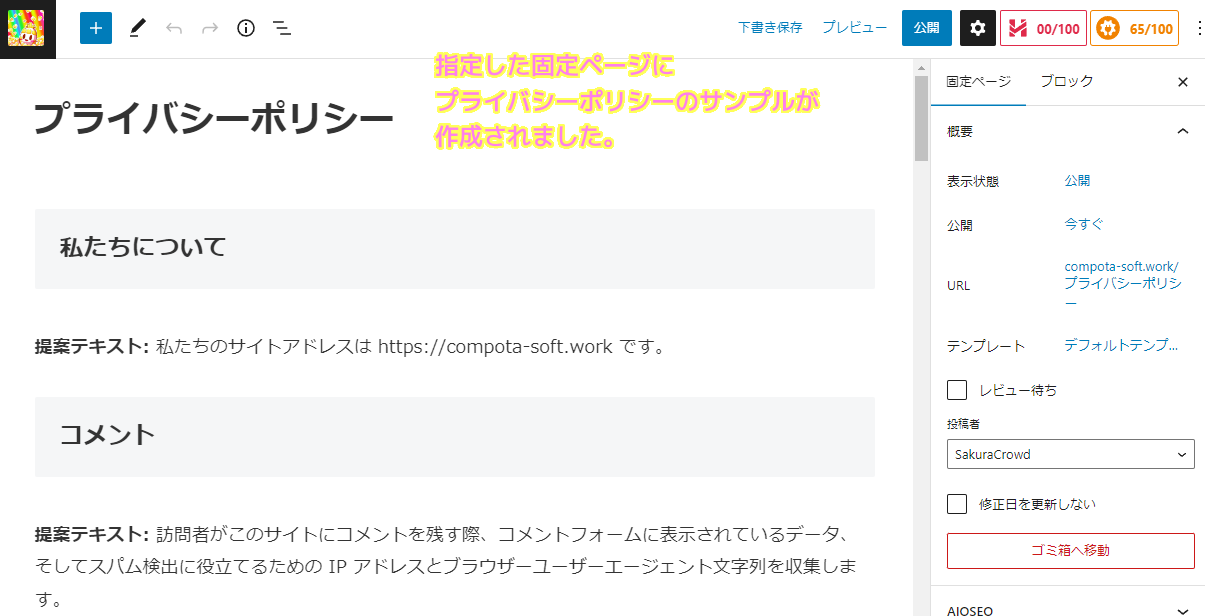


コメント